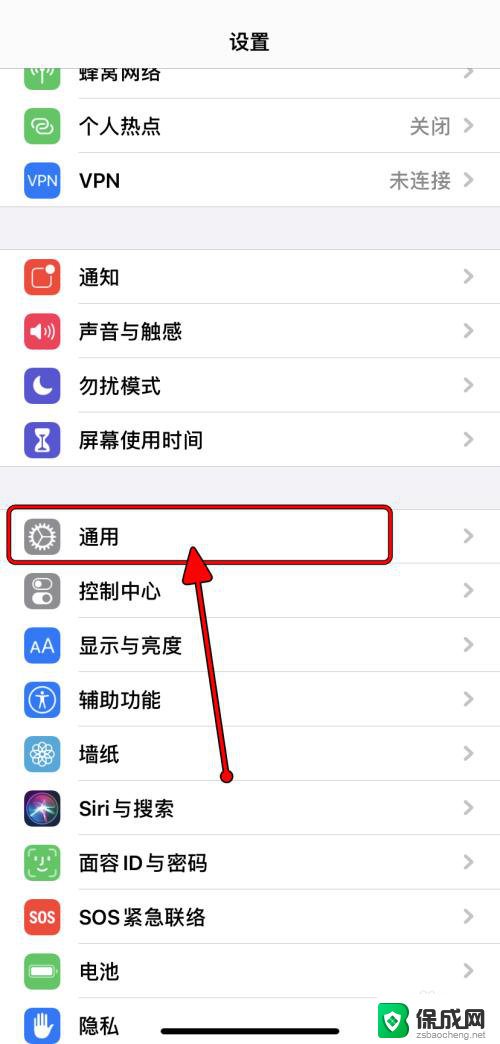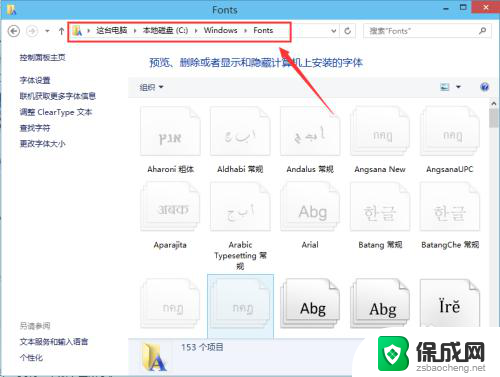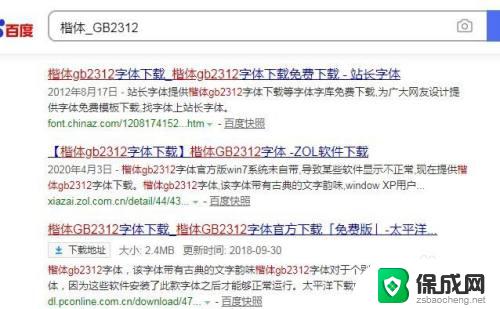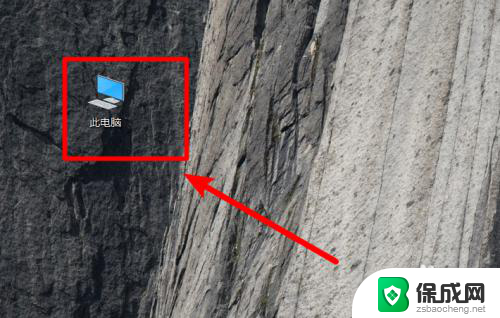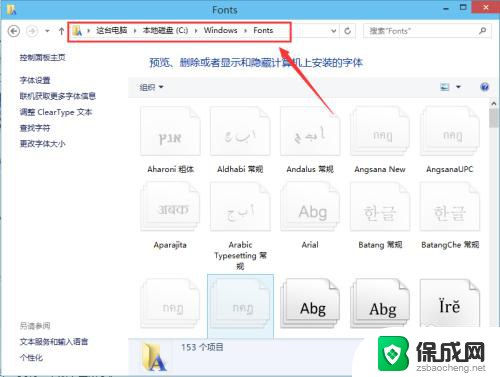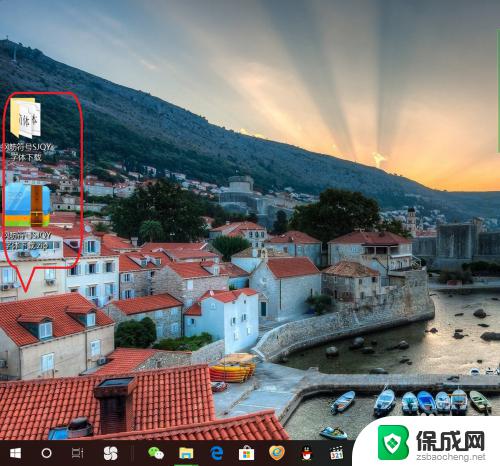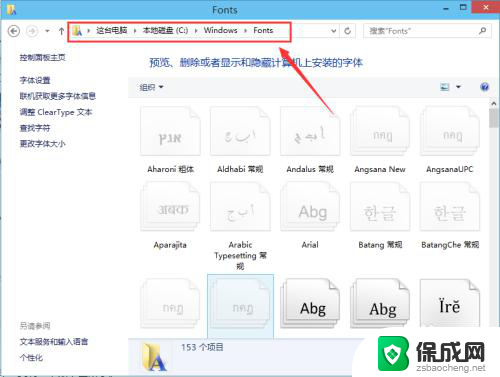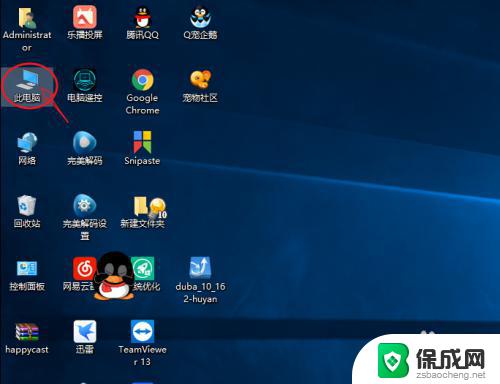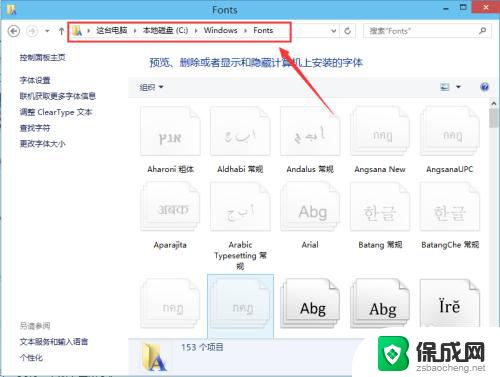苹果电脑怎么安装字体到ps Mac系统如何为Photoshop安装字体
更新时间:2024-01-09 16:58:23作者:yang
在如今数字化的时代,字体设计在各个领域中扮演着重要的角色,对于Mac系统用户来说,字体的选择和安装也是一项必不可少的任务。特别是对于经常使用Photoshop软件的设计师们来说,安装合适的字体更是至关重要。如何在Mac系统中为Photoshop安装字体呢?本文将详细介绍苹果电脑怎么安装字体到PS以及Mac系统下如何为Photoshop安装字体的方法。无论您是新手还是有一定经验的用户,随着我们的指导,您将能够轻松掌握这一技巧,为您的设计工作增添更多的可能性。
操作方法:
1首先在网络上搜索你想要的字体并下载,比如这款力黑字体。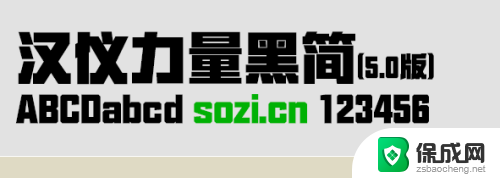
2.打开你所下载的字体,会弹出安装字体的界面。
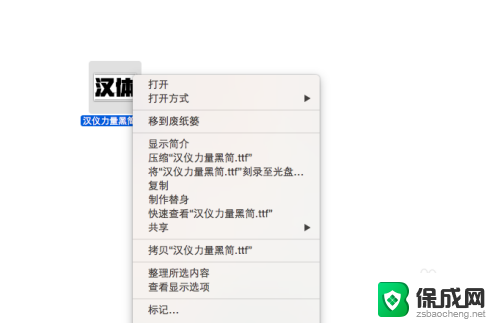
3.在安装界面会看到力黑字体的预览图,点击右下角的安装。
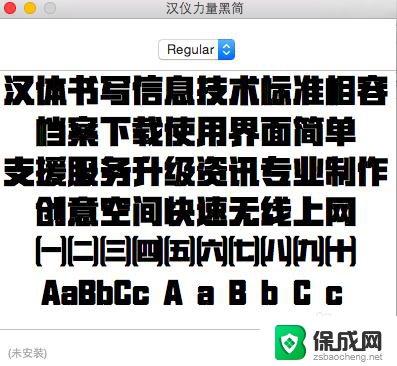
4.在字体册中就会增加这一字体。
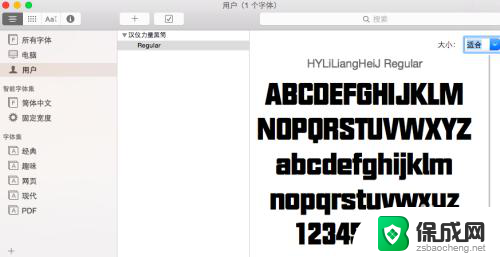
5.打开Photoshop,新建一个文件。选择文字工具。
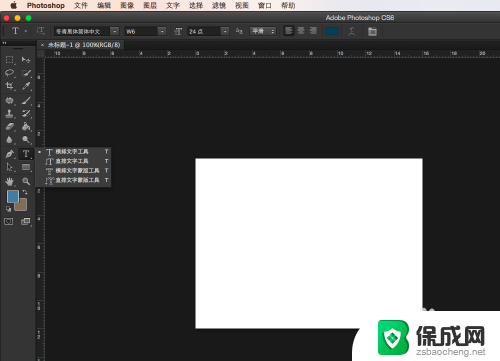
6.在字体选择栏中选择汉仪态力黑字体,就可以看到效果。
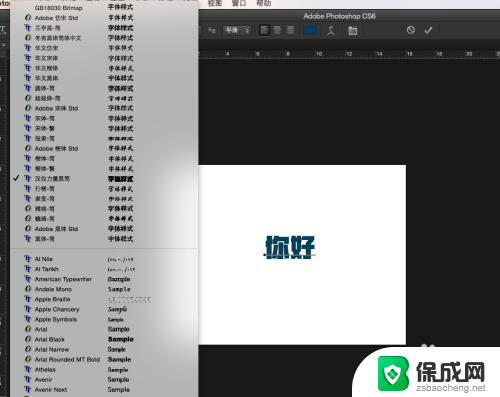
以上是关于如何在PS中安装字体的全部内容,如果您需要的话,您可以按照这些步骤进行操作,希望对您有所帮助。